1、如本例,要求给下图中的纵坐标轴添加次要刻度线。

2、点击选中图表中的坐标轴,点击鼠标右键,在弹出的菜单选项中点击选择【设置坐标轴格式】选项。

3、如下图,通过上一步骤,在系统中弹出了【设置坐标轴格式】对话框。
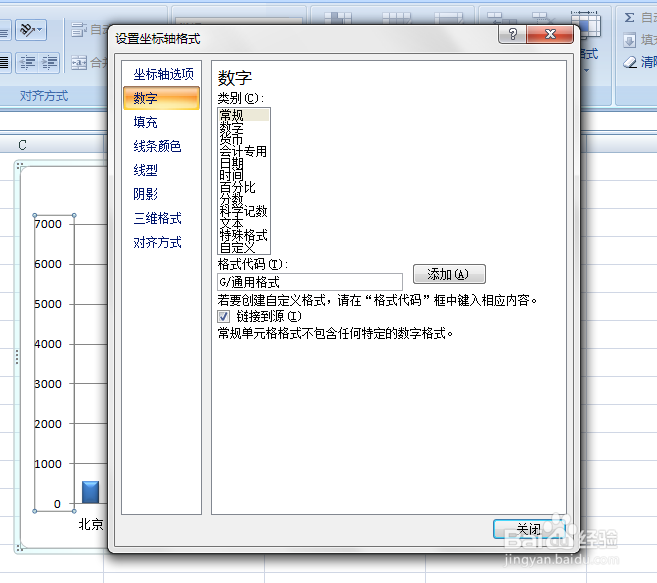
4、在通过上一步骤,系统弹出的【设置坐标轴格式】对话框中:左边点击选择[坐标轴选项];在右边的对话框中点击[次要刻度线类型]后面的按钮,在弹出的选项中点击选择刻度的类型,完成后点击【庙堠杼寺关闭】按钮,将对话框关闭。

5、返回到工作表中,通过以上操作步骤,图表的纵坐标轴上就添加了次要刻度线,结果如下图所示:

